As traduções são geradas por tradução automática. Em caso de conflito entre o conteúdo da tradução e da versão original em inglês, a versão em inglês prevalecerá.
Como usar datas incompatíveis ou personalizadas
A Amazon oferece suporte QuickSight nativo a um número limitado de formatos de data. No entanto, você não pode sempre controlar o formato dos dados fornecidos a você. Quando seus dados contêm uma data em um formato incompatível, você pode dizer à Amazon QuickSight como interpretá-la.
Você pode fazer isso editando o conjunto de dados e alterando o formato da coluna de texto ou número para data. Depois que fizer essa alteração, será exibida uma tela para que possa especificar o formato. Por exemplo, se você estiver usando uma fonte de dados relacional, poderá especificar um campo de texto contendo '19/09/2017', MM-dd-yyyy para que seja interpretado como 2017-09-19T 00:00:00.000 Z. Se estiver usando uma fonte de dados não relacional, poderá fazer o mesmo começando com um campo numérico ou um campo de texto.
A Amazon QuickSight só oferece suporte a texto atualizado para fontes relacionais (SQL).
Para obter mais informações sobre formatos de data suportados, consulte Formatos de data suportados.
Use esse procedimento para ajudar a Amazon a QuickSight entender datas em diferentes formatos.
-
Para um conjunto de dados contendo formatos de data incompatíveis, edite os dados de acordo com as instruções a seguir. Para a coluna que contém os dados de datetime, altere o tipo de dados de text para date. Faça isso escolhendo o ícone colorido de tipo de dados abaixo do nome da coluna na visualização de dados.
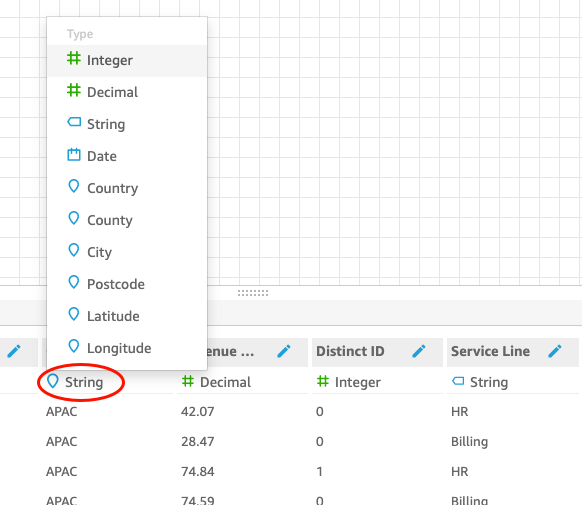
nota
Datas inteiras que não sejam datetimes epoch (de referência) do Unix não funcionam da forma como se encontram. Por exemplo, estes formatos não são suportados como inteiros:
MMddyy,MMddyyyy,ddMMyy,ddMMyyyyeyyMMdd. A solução é primeiro alterá-los para formato de texto. Todas as suas linhas devem conter seis dígitos (não cinco). Em seguida, altere o tipo de dados de texto para datetime.Para obter mais informações sobre datetimes epoch (de referência) do Unix, consulte epochDate.
Quando você alterar o tipo de dados para date, será exibida a tela Edit date format.
-
Insira o formato de data, indicando quais partes são mês, data, ano ou hora. Os formatos diferenciam maiúsculas de minúsculas.
-
Escolha Validar para garantir que a Amazon agora QuickSight possa interpretar seus dados de data e hora com o formato que você especificou. As linhas que não forem validadas serão ignoradas e omitidas do conjunto de dados.
-
Quando estiver satisfeito com os resultados, escolha Update. Caso contrário, escolha Fechar.